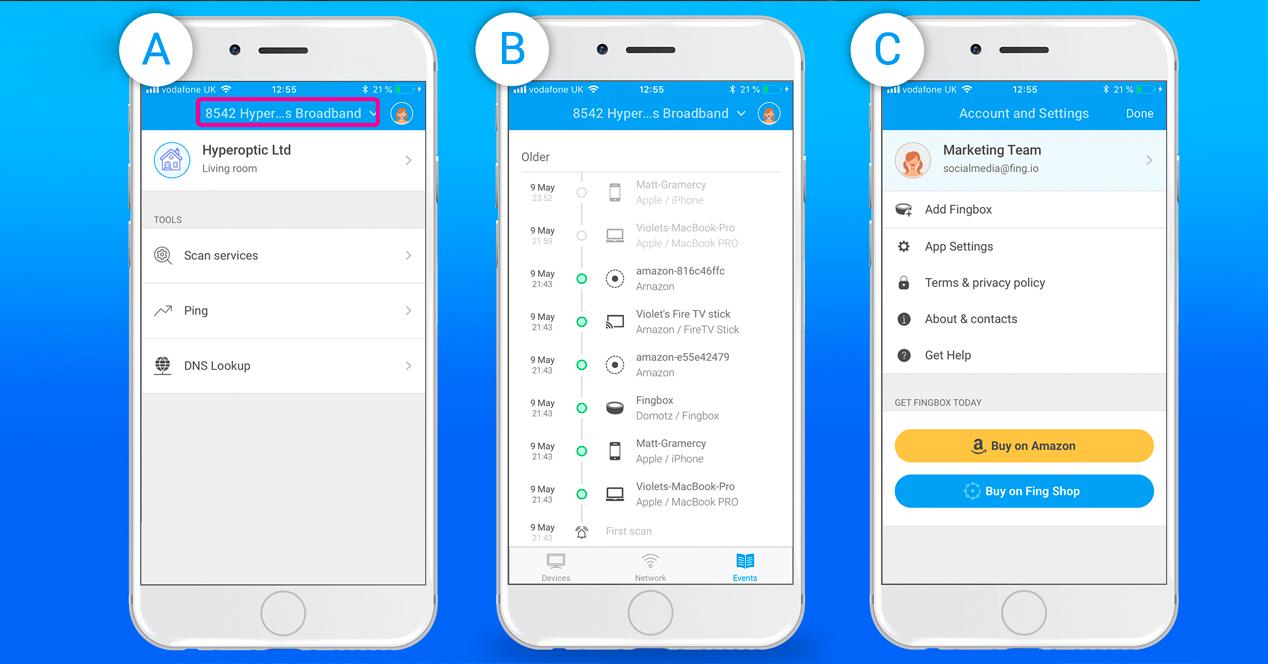نحن جميعًا (أو جميعًا تقريبًا) لدينا واي فاي في المنزل ونستخدمه كل يوم. في المنزل ، في المكتب ، في منزل والديك. نتصل جميعًا بشبكة WiFi ولكن الأمان ليس دائمًا هو الأفضل ، مما يعرض بياناتنا الشخصية للخطر أو يسمح للمتطفلين بالاتصال بشبكتنا دون إذن. ولكن يمكننا تجنب ذلك باتباع سلسلة من النصائح الأمنية الأساسية ومن Lowi يجمعون سلسلة من الحيل والخيارات الأساسية.
على الرغم من أن الفني سيكون مسؤولاً بشكل عام عن تكوين شبكة WiFi الخاصة بك بأفضل طريقة ممكنة ، يجب أن نعرف ما يجب الانتباه إليه وما هو مهم في شروط الأمان والخصوصية في الشبكة اللاسلكية . وهناك عدد من الجوانب الأساسية ، كما أوضح عامل Lowi.

قم بتعيين كلمة المرور بشكل صحيح
من الضروري أن يحتوي اتصال WiFi الخاص بنا على كلمة مرور آمنة وقوية وأن يبتعد عن كلمات المرور المعتادة والسهلة التي نستخدمها جميعًا في بعض الحالات. لا 123456 أو مفاتيح واضحة. يُنصح دائمًا باستخدام كلمة مرور WiFi (مثل أي موقع ويب أو جهاز آخر) أحرف وأرقام وأنواع أخرى من الأحرف كرموز. يمكنك استخدام كل من الأحرف الكبيرة والصغيرة ويوصى بأن تكون الأحرف طويلة وأن تحتوي على ثمانية أحرف على الأقل في المجموع وأن تكون متنوعة وليست واضحة أو يمكن تخمينها بسهولة.
يمكننا تعديل كلمة مرور جهاز التوجيه من برامجه وسيعتمد ذلك على المشغل لديك أو طراز الجهاز ، لكن المسار الذي يجب أن نتبعه هو نفسه دائمًا:
- نصل إلى متصفح الكمبيوتر
- نذهب إلى شريط العنوان ونكتب 192.168.1.1
- سوف ندخل برنامج جهاز التوجيه
- يجب عليك استخدام اسم المستخدم وكلمة المرور الخاصين بك
سنجد هذا على الملصق الخلفي لجهاز التوجيه أو هناك سلسلة من كلمات المرور الافتراضية والمستخدمين اعتمادًا على المشغل لدينا
- نصل إلى إعدادات جهاز التوجيه
- نحن نبحث عن قسم الأمن والخصوصية
- نحن نبحث عن شبكة WiFi التي نريد تغيير كلمة المرور إليها
- نقوم بتعديل الاسم وكلمة المرور الخاصة به
سيعتمد على المشغل أن هناك المزيد من الخيارات أو على جهاز التوجيه نفسه. من الممكن أن يكون هناك تطبيق يمكنك إدارته من خلاله ، ولكن هذا هو دائمًا المسار الذي يجب عليك اتباعه بغض النظر عن العلامة التجارية أو الطراز الذي لديك في المنزل.
اختر بروتوكول الأمان
لكن كلمة المرور ليست مهمة فقط ، بل هي أيضًا بروتوكول الأمان الذي يمتلكه جهاز التوجيه الخاص بنا. هناك بروتوكولات أمان مختلفة وبعضها لم يعد مستخدماً لأنها قديمة. في البداية ، كانت شبكات WiFi محمية بمعيار WEP ، المكافئ السلكي سياسة' ، والتي على الرغم من اسمها أثبتت أنها بعيدة كل البعد عن توفير الأمان لشبكة سلكية. باستخدام برنامج محدد ، وفي دقيقتين فقط ، كان من السهل تجاوز نظام حماية شبكة WiFi. ثم وصل WPA ، وإذا استمرت نسخته الأولى لمدة عام فقط ، فقد تبين بسرعة أيضًا أنه لم يكن آمنًا ، أو أنه ليس آمنًا كما زُعم.
من المستحسن أن يتم تكوين جهاز التوجيه الخاص بك باستخدام WPA2 أو WPA3. تم إنشاء هذا الإصدار الجديد لتصحيح عيوب وأوجه القصور في نظام WPA وتم إصداره في عام 2004 ، أي بعد مرور عام تقريبًا على النظام الذي تطور منه. يستخدم AES (متقدم التشفير قياسي) خوارزمية تشفير ومناسبة لكليهما القطاعين الخاص والعام. تقدمه يعني مزيد من الأمان عند الوصول إلى البيانات ، إما من خلال كلمة مرور أو من خلال الوصول إلى الخادم. كان هذا النظام ساري المفعول لأكثر من عقد من الزمان ، ولكن في النهاية تم العثور على ثغرة أمنية وحدث تطور ، WPA3.
WPA3 هو بروتوكول أمان يقوي التشفير لمنع الوصول الضار إلى بيانات الشخص عند استخدام شبكة WiFi. وهي تفعل ذلك باستخدام تشفير 192 بت مقارنة بـ 128 من سابقاتها ، مما يجعل من الصعب تجاوز سلسلة التشفير هذه والوصول إلى البيانات التي تريد حمايتها. إنه يحمي كلمات المرور الضعيفة بشكل أفضل ، لأنها أقل عرضة لهجوم القوة الغاشمة. هذا هو البروتوكول الحالي ، الذي يتم تنفيذه بشكل متزايد ، وهو البروتوكول الذي يوفر قوة أكبر ضد الهجمات ومحاولات سرقة البيانات.

تحقق من الدخلاء المحتملين
بالإضافة إلى تكوين هذا ، يمكننا مراجعة الأجهزة المتصلة بشبكتنا بشكل دوري لتجنب الدخلاء المحتملين المتصلين بشبكة WiFi المنزلية. هذا بسيط ولا يتطلب معرفة تقنية ؛ سنحتاج فقط إلى تطبيق على هاتفنا المحمول واتصال بالإنترنت. التطبيق الذي يمكن أن يساعدنا في هذه الحالات هو Fing وهو متوافق مع أندرويد و آيفون. نقوم بتنزيله على الهاتف وسنرى جميع الأجهزة المتصلة بشبكتك ، بالإضافة إلى عنوان IP المقابل لكل منها ...
من السهل معرفة نوع الجهاز أو العلامة التجارية أو الطراز لمعرفة ما إذا كان هناك شخص ما يسرق الإنترنت منا لأن هناك شيئًا لا يبدو مألوفًا لك: مكنسة كهربائية ليس لديك ، جهاز كمبيوتر لعلامة تجارية ليس في المنزل ، إلخ. بالإضافة إلى ذلك ، يمكنك منع الوصول إلى هذا الجهاز المحدد.